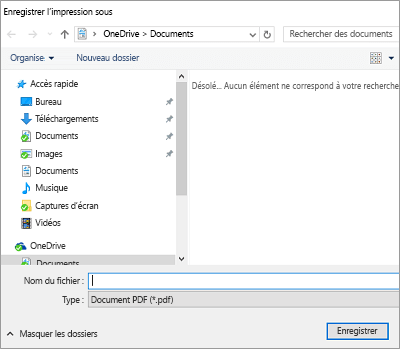Vous pouvez utiliser votre tablette ou téléphone Android, votre iPad ou votre iPhone ou votre appareil Windows Mobile pour configurer l’orientation portrait (verticale) ou paysage (horizontale) pour vos documents Word.
Remarque : Toutes les fonctionnalités d’orientation ne sont pas disponibles sur tous les appareils.
Remarque : Dans Word pour les appareils mobiles, vous ne pouvez pas utiliser une orientation différente pour certaines pages ou sections de votre document. Cette fonctionnalité n’est disponible que pour les abonnés Microsoft 365 sur des appareils d’une taille spécifique. Si vous avez un abonnementMicrosoft 365, assurez- vous que vous disposez de la version la plus récente d’Office.
Sur votre tablette ou téléphone Android
Si vous utilisez une tablette ou un téléphone Android, vous pouvez modifier l’orientation de votre document lorsque vous travaillez dessus ou que vous l’imprimez.
-
Appuyez sur disposition sur votre tablette. Si vous utilisez un téléphone Android, appuyez sur l’icône modifier

-
Dans l’onglet disposition , appuyez sur orientation.

-
Appuyez sur portrait ou paysage.
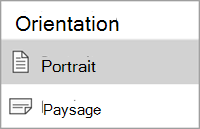
-
Appuyez sur fichier sur votre tablette ou sur l’icône de fichier

-
Appuyez sur Imprimer.
-
Sous orientation, cliquez sur portrait ou paysage.

-
Appuyez sur Imprimer ou sur Enregistrer pour enregistrer votre fichier au format PDF.
-
Si vous y êtes invité, entrez un nom et un emplacement pour votre fichier, puis appuyez sur Enregistrer.
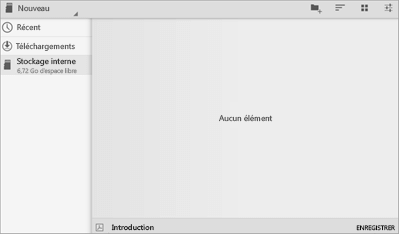
Sur votre iPad ou iPhone
Si vous utilisez un iPad ou un iPhone, vous pouvez modifier l’orientation de votre document lorsque vous travaillez dessus.
-
Appuyez sur disposition sur votre iPad. Si vous utilisez un iPhone, appuyez sur l’icône modifier

-
Dans l’onglet disposition , appuyez sur orientation.

-
Appuyez sur portrait ou paysage.

Vous ne pouvez pas modifier l’orientation de page de vos documents Word avant de procéder à l’impression sur un iPad ou un iPhone.
Sur votre tablette ou votre téléphone Windows
Si vous utilisez une tablette ou un téléphone Windows, vous pouvez modifier l’orientation de votre document lorsque vous travaillez dessus ou que vous l’imprimez.
-
Appuyez sur disposition. Si vous utilisez un Windows Phone, appuyez sur plus

-
Dans l’onglet disposition , appuyez sur orientation.

-
Appuyez sur portrait ou paysage.
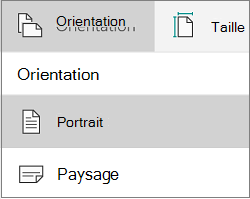
-
Appuyez sur fichier sur votre tablette ou sur l’icône de fichier

-
Appuyez sur Imprimer.
-
Appuyez sur autres paramètres.
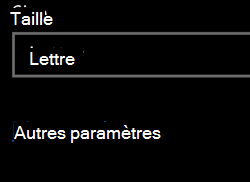
-
Sous orientation, sélectionnez paysage ou portrait dans la liste déroulante.

-
Appuyez sur OK.
-
Appuyez sur Imprimer.
-
Si vous y êtes invité, entrez le nom et l’emplacement de votre fichier, puis appuyez sur Enregistrer.